DOC is de standaardindeling wanneer u het Word-document exporteert dat u verwerkt in Microsoft Word en Google Docs. Gewoonlijk worden DOC-bestanden ondersteund in verschillende tekstverwerkers op Windows en Mac, maar er zal een tijd zijn dat u het moet converteren naar een rasterafbeelding zoals PNG. Helaas kun je het .doc-bestand niet rechtstreeks exporteren als .png, maar met een converter is het wel mogelijk. Hier zullen we u de gemakkelijkste manier presenteren converteer DOC naar PNG op de snelste manier.
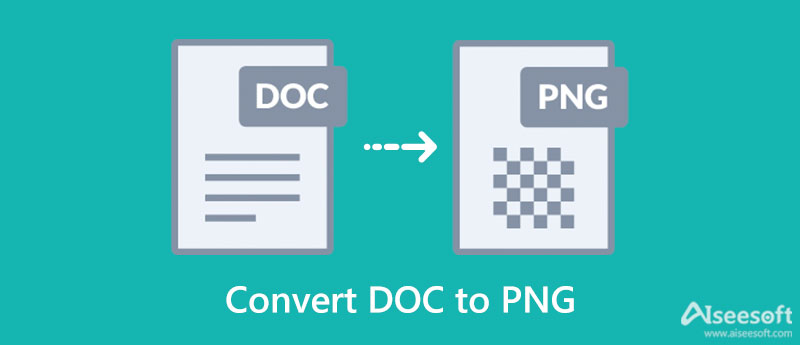
Aiseesoft Gratis JPG Word Converter online is de meest capabele converter die je ooit nodig zult hebben om DOC naar PNG te converteren. Hoewel de naam doet vermoeden dat het een DOC naar JPG-converter is, kun je er nog steeds in slagen om de uitvoer als een PNG of GIF te maken. Deze converter is de perfecte oplossing voor het converteren omdat het snel en effectief is.
Vergeleken met de andere online converters is dit de schoonste die we ooit hebben gezien; je zou er geen advertenties op zien tijdens het gebruik ervan. Om u te leren hoe u het woordbestand converteert naar een PNG-indeling, kunt u de opeenvolgende stappen volgen die we hieronder opnemen.
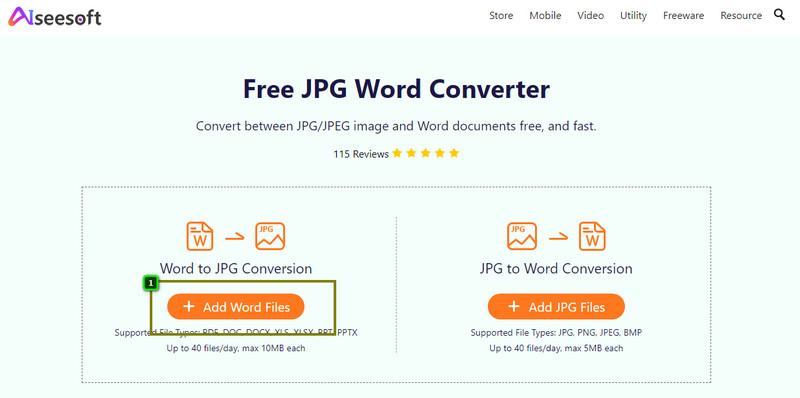
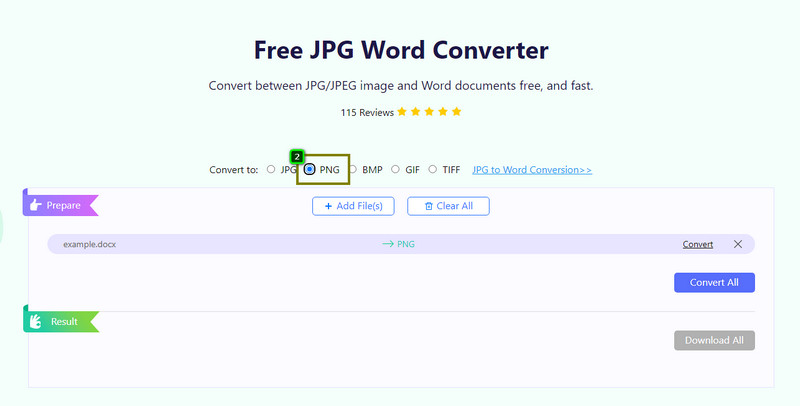
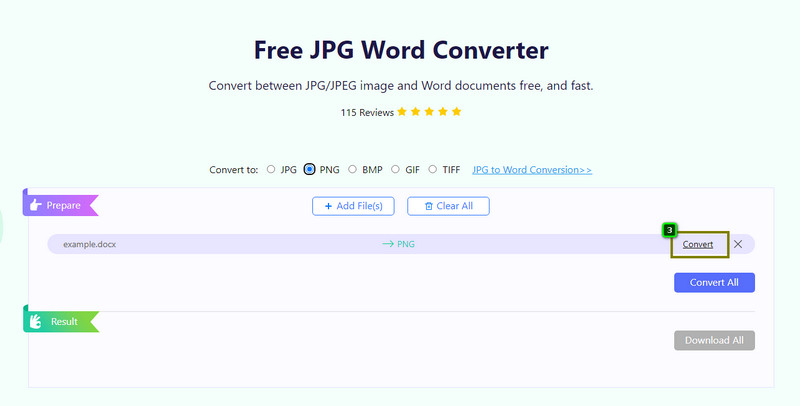
Hoe Google DOC opslaan als PNG? Is het mogelijk om het te doen? Het antwoord is nee, u kunt het doc-bestand dat u op Google Doc heeft gemaakt niet als PNG exporteren, maar u kunt het wel opslaan als ODT, RTF, PDF, TXT, HTML-zip en EPUB. Anders dan het genoemde formaat, kunt u het bestand niet opslaan als PNG. Er zijn twee manieren om dit te doen: het formaat exporteren als .doc en de tool gebruiken die we noemen, of u kunt het scherm vastleggen op uw Windows of Mac. U hoeft zich geen zorgen te maken, want we gebruiken alleen de beschikbare tool voor het vastleggen van schermen op uw Windows- en Mac-apparaat, zodat u het DOC-bestand eenvoudig als PNG kunt opslaan.
In Windows moet u twee tools gebruiken om de DOCX in PNG op te slaan; deze zijn standaard beschikbaar op het systeem, dus u hoeft geen bestanden te downloaden. Volg de stappen die we hieronder toevoegen om te weten hoe u dit moet doen.
Op Mac hoeft u niet zoveel moeite te doen als op Windows, omdat elke afbeelding die u vastlegt automatisch wordt opgeslagen op uw bureaublad en in PNG-indeling is. Dus als u wilt beginnen met het vastleggen van het bestand en DOC wilt opslaan in PNG, volgt u de volgende stappen die we toevoegen.
Kan ik het DOC dat ik in Microsoft Word heb gemaakt opslaan als PNG?
Net als Google Documenten kan dit tekstverwerkingsprogramma dat u kunt gebruiken, geen enkel document dat u als afbeelding verwerkt, exporteren. U kunt de afbeelding op het scherm vastleggen of converteren naar een PNG-indeling zoals de Aiseesoft Gratis JPG Word Converter onlinekan het voor je doen.
Kan ik een DOC-bestand maken op Mac?
Ja, Microsoft Word is beschikbaar op het Mac-besturingssysteem. U kunt de officiële website van Microsoft bezoeken om de officiële versie ervan op uw besturingssysteem te downloaden en het werkt hetzelfde als de pc-versie. Dus als u uw besturingssysteem hebt gewijzigd in Mac, hebben ze nog steeds hetzelfde uiterlijk en dezelfde algemene functie.
Wordt het omzetten van DOC naar PNG transparant?
Nadat u het DOC-bestand naar een PNG-bestand hebt geconverteerd, blijft het bestand niet transparant, ook al ondersteunt het PNG-bestand 1-bits transparantie. Dus als u zich zorgen maakt over het verwijderen van uw bestandsachtergrond, hoeft u zich geen zorgen meer te maken, want dat zal niet gebeuren.
Conclusie
Het probleem is opgelost! Om DOC op te slaan of te converteren naar PNG, kunt u het scherm vastleggen op uw Windows of Mac of een eenvoudige DOC naar afbeelding converter gebruiken zoals de Aiseesoft Gratis JPG Word Converter online. Als je meerdere bestanden op je DOC hebt, kun je ze beter converteren om ze op te slaan als PNG, omdat het tijdrovend zou zijn om een schermopname van elk bestand te maken voor iedereen die een probleemloze manier wil.
U hoeft zich geen zorgen te maken omdat deze online tool veilig toegankelijk is en beter in staat is om elk probleem aan te pakken dat u heeft met betrekking tot het converteren van afbeeldingen naar een standaardformaat zoals PNG, JPG en GIF. heeft dit artikel jou geholpen? Zo ja, deel deze informatie dan met uw familie, vrienden en anderen om hen te helpen hetzelfde probleem op te lossen dat u bent tegengekomen.

Video Converter Ultimate is een uitstekende video-omzetter, editor en versterker voor het converteren, verbeteren en bewerken van video's en muziek in 1000 formaten en meer.
100% veilig. Geen advertenties.
100% veilig. Geen advertenties.